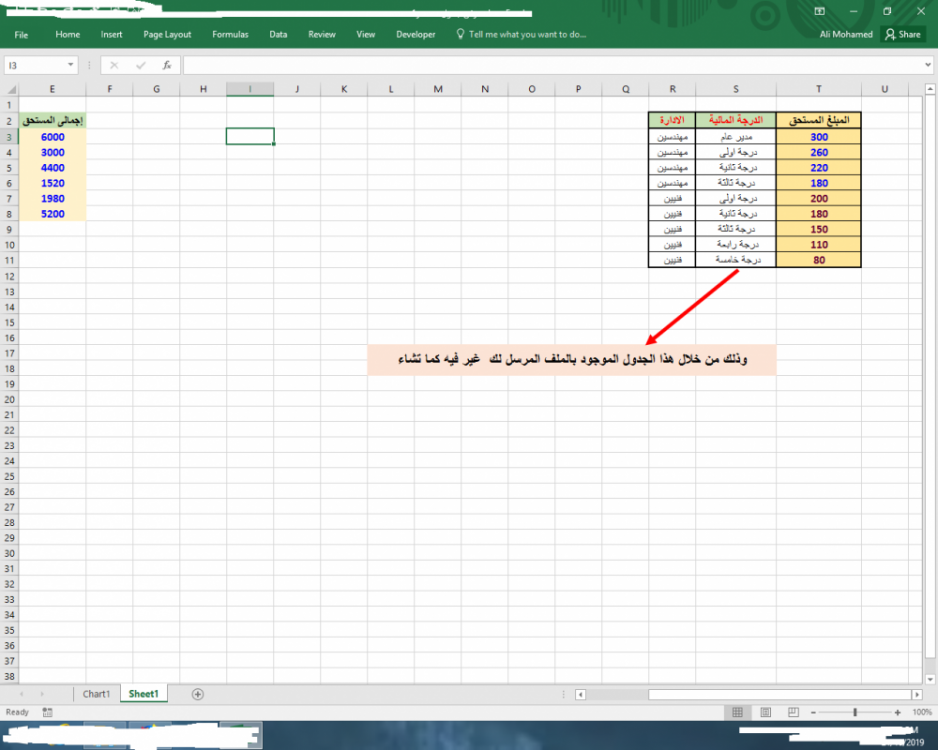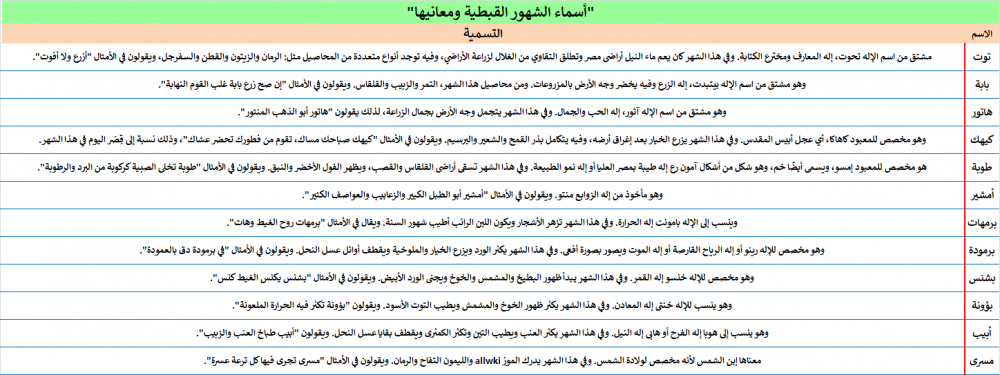بحث مخصص من جوجل فى أوفيسنا

Custom Search
|
-
Posts
11638 -
تاريخ الانضمام
-
تاريخ اخر زياره
-
Days Won
291
نوع المحتوي
المنتدى
مكتبة الموقع
معرض الصور
المدونات
الوسائط المتعددة
كل منشورات العضو Ali Mohamed Ali
-

جلب بيانات من شيت آخر وفقا لمعايير محددة
Ali Mohamed Ali replied to MPC's topic in منتدى الاكسيل Excel
انت لم تقم بفتح الصفحات بنفسك فقط يكفيك الضغط على كلمة ترحيل سيتم فتح صفحات بجميع أسماء الموظفين وترحيل البيانات التى تخص كل موظف فى صفحته وهذا ما تم توضيحه سابقا وليس هناك سوى هذان الحلين ,اختر منهما ما تريد -

جلب بيانات من شيت آخر وفقا لمعايير محددة
Ali Mohamed Ali replied to MPC's topic in منتدى الاكسيل Excel
تفضل تم بمعادلات المصفوفة وهذا ملف اخر بالأكواد يقوم بترحيل بيانات كل موظف على حده فى صفحة مستقلة بإسم الموظف بمجرد الضغط على زر ترحيل 1Book2.xlsm 1Book2.xlsx -
اهلا بك اخى الكريم بالمنتدى-تفضل طريقة سهلة لتحويل ملفات الورد لإكسيل دون الحاجه لبرامج تحويل الملفات 1- إفتح ملف الورد المراد تحويله لإكسيل word .doc 2- قم بحفظة على صورة ملف بصيغة اتش تي ام ال أو صفحة إنترنت باسم الملف المراد تحويلة file / save as / web page format 3 – قم بفتح ملف اكسيل جديد open new xls 4- اضغط على فتح في قائمة ملف open /brwos/ select file 5- إختار الملف بصيغة الاتش تي ام ال السابق تحويله file html. 6- قم بحفظ الملف ذاته بأختيار صيغة اكسيل ورقة عمل باختيار احد صيغ الأكسيل باصداراته المراد انشاؤها file/ save as/ xls 97/2033. بذلك يكون تم تحويل الملف ويمكن بسهولة التعديل عليه وعمل كافة الصيغ والمعادلات المطلوب . والله الموفق وكمان يمكنك الإستعانة بهذا الرابط : https://www.dorar-aliraq.net/threads/411533-طريقة-نقل-جدول-بكامل-بياناته-من-ملف-Word-الى-ملف-Excel وهذا فيديو ايضا للشرح نقل البيانات من الوورد إلى الاكسل Explain how to insert a word file inside the worksheet in Excel
-
تفضل-اهلا بك بالمنتدى حساب التأخير الصباحى.xlsx
-

اضافة اكثر من 10 عمود بالليست بوكس
Ali Mohamed Ali replied to tlayt kamal's topic in منتدى الاكسيل Excel
وعليكم السلام اخى الكريم-اهلا بك صديق كريم فى هذا المنتدى ,كان عليك من البداية استخدام خاصية البحث بالمنتدى فهناك العديد من الموضوعات التى تخص طلبك ومنها زيادة عدد الاعمدة لتصل الي 20 عمود في الليست بوكس وهذا كمان فيديو للشرح لتعلم الطريقة فالمنتدى تعليمى من المقام الأول حصريا اكسل vba كيفية اضافة اكثر من عشرة اعمدة الى الليست بوكس كود بسيط بدون تعقيد -
-

حل بسيط لمشكلة زيادة حجم قاعدة بيانات اكسس
Ali Mohamed Ali replied to Elsayed Bn Gemy's topic in قسم الأكسيس Access
بارك الله فيك استاذى الكريم وزادك الله من فضله ..... شرح وافى وكافى -
السلام عليكم اساتذتى الكرام اود ان اقدم لكم اليوم دالة أعجبتنى -وتقوم هذه الدالة بتحويل التقويم الميلادى الى التقويم القبطى ومن هنا لابد ان نعرف التقويم القبطى ولابد ان نقول نبذة عنه تبدأ السنة الجديدة عادة في 29 أغسطس، عدا السنة التي تسبق السنة الكبيسة حيث تبدأ في 30 أغسطس. للحصول على رقم السنة القبطية، يُطرح من رقم السنة اليوليانية إما 283 (قبل السنة اليوليانية الجديدة) أو 284 (بعدها). ويتكون التقويم القبطى من 13 شهر كالتالى : وهذا هو كود الدالة المستخدمة فى تحويل التاريخ من الميلادى الى القبطى Option Explicit Function CopticDate(WkDate As Date) As String Const YDiff = 284 Dim DateList As Object Set DateList = CreateObject("System.Collections.Sortedlist") Dim T, TT Dim I As Integer, II As Integer Dim WkY As Integer Dim WkM As String Dim WkD As Integer With Sheets("Data") For I = 1 To 13 T = Split(.Cells(I + 1, 3), "/") DateList.Add DateSerial(Year(WkDate), T(1), T(0)) * 1, .Cells(I + 1, 4) Next I End With WkY = Year(WkDate) - YDiff With DateList TT = WkDate * 1 If (TT >= .GetKey(.Count - 1)) Then WkM = .GetByIndex(0) WkD = TT - .GetKey(.Count - 1) + 1 Else If (TT <= .GetKey(0)) Then WkM = .GetByIndex(.Count - 1) II = TT - DateSerial(Year(WkDate), 1, 1) ' FIRST day of the year = 101 WkD = DateSerial(Year(WkDate), 12, 31) - .GetKey(.Count - 1) + II ' LAST day of the year = 1231 Else For I = 0 To 12 If ((TT > .GetKey(I)) And (TT <= .GetKey(I + 1))) Then WkM = .GetByIndex(I + 1) WkD = TT - .GetKey(I) Exit For End If Next I End If End If End With CopticDate = WkM & "/ " & WkD & "/ " & WkY End Function وتستخدم بهذه المعادلة =CopticDate() convert the Christmas calendar to the Coptic calendar.xlsm
-
تفضل لك ما طلبت الشهور المصرية .xlsm
-
وعليكم السلام أهلا بك فى المنتدى-تم عمل كل المطلوب مرفق جدول مصغر1.xlsx
-

فورم ترحيل بيانات إلى الشيت المختار وطباعة البيانات
Ali Mohamed Ali replied to مجدى يونس's topic in منتدى الاكسيل Excel
أحسنت استاذ مجدى بارك الله فيك وزادك الله من فضله -

تعديل كود الترحيل من صفحة الى عدة صفحات بإسم الصفحة
Ali Mohamed Ali replied to marwa41's topic in منتدى الاكسيل Excel
كان عليك من البداية استخدام خاصية البحث بالمنتدى قبل رفع المشاركة فهناك المشاركات المتعددة التى تخص طلبك ومنها: ترحيل من صفحة الى عدة صفحات بإسم الصفحة ولكن تم عمل اللازم فى ملفك ترحيل على الشيتات1.xlsm -

معادلة ظهور اسم العميل بمجرد اختيار رقمه
Ali Mohamed Ali replied to mohamed deyaa eldin's topic in منتدى الاكسيل Excel
وعليكم السلام-تم عمل قائمة بأرقاء واكواد العملاء فبمجرد اختيار الكود سيظهر لك اسم العميل بهذه المعادلة =IFERROR(VLOOKUP(D7,Sheet1!$A$2:$B$2000,2,0),"") امر تسليم 1 CBS.xlsm- 1 reply
-
- 2
-

-
بعد اذن استاذنا الكبير سليم حاصبيا نحن لا نريد ان نضع لكل عضو الحل جاهزاً فبذلك لا يمكن ان تتعلم ابداً ,والغرض الأساسى من انشاء المنتدى هو التعلم ونشر العلم-فمن الأفضل عدم اعطائك السمكة ولكن تعلمك كيف تصطاد هذه السمكة فهناك عدة خطوات لتعلمك كيفية وضع ولصق الكود بمحرر الأكواد فى ملف الإكسيل وهذا الفيديو سيعلمك خطوات وضع الكود http://pakvim.net/watch/Cu4OCw8AYpE وهذا هو ملفك بعد وضع الكود به وحفظه بإمتداد Xlsm Book11.xlsm
-

فورميلا حسابية . حسب المعطيات المدخلة
Ali Mohamed Ali replied to Gamor's topic in منتدى الاكسيل Excel
تفضل تم التعديل على الملف لكى تعمل المعادلات مباشرة بدون التدخل فيها فقط عليك بتغيير النسبة أعلاه فقط كما تريد (تكتب فقط رقم النسبة بدون اى اضافات بالخلية) وسترى عمل المعادلات وتغيرها مباشرة Stable Pressure Tolerances 3.xlsx -

قوائم لشجرة عائلة الرسول محمد مخصصة على الفورم
Ali Mohamed Ali replied to مجدى يونس's topic in منتدى الاكسيل Excel
أحسنت استاذ مجدى عمل ممتاز بارك الله فيك وزادك الله من فضله -

كيفية عمل اله حاسبة calculator فى صفحة شيت الاكسل
Ali Mohamed Ali replied to مجدى يونس's topic in منتدى الاكسيل Excel
أحسنت استاذ مجدى وجزاك الله كل خير -
لأن هذه معادلة مصفوفة فلابد من الضغط على Ctrl+Shift+Enter وليس Enter فقط كباقى المعادلات
-

التنقل عبر الصفحات عن طريق كومبوبوكس
Ali Mohamed Ali replied to زياد عبد الجليل's topic in منتدى الاكسيل Excel
وعليكم السلام ,كان لزاما عليك رفع ملف لتوضيح المطلوب بكل دقة كما انه لابد رفع مشاركتك منفصلة بعيداُ عن المشاركات القديمة حتى تكون محل اهتمام من الأساتذة فقد قمت برفع ثلاثة ملفات لك بثلاثة أمثلة مختلفة للتنقل بين الصفحات ومنها :-الكمبوبوكس والقائمة المنسدلة واخيرا بالقائمة التنقل لإسم الصفحة من القائمة المنسدلة.xlsm الذهاب الى الشيت من خلال الكمبوبوكس.xlsm كود التنقل الى اي صفحة في ملف اكسيل.xls -
من فضلك عليك برفع الملف بعد تعديل الإعدادات ويجب ان تلاحظ انك لو رفعت من البداية الملف الصحيح لكان وفر علينا كثيرا من الوقت